विज्ञापन
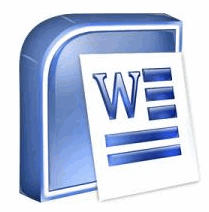 एक स्वतंत्र लेखक के रूप में अपने सीमित अनुभव से, मुझे पता है कि लेखक के ब्लॉक के लिए दूसरा सबसे प्रभावी उपाय रूपरेखा बनाना है। पहले एक लंबी सैर कर रहा है। लेकिन निश्चित रूप से, यह एक तकनीकी से संबंधित पद के लिए एक महान विचार नहीं होगा। तो, रचनात्मक परियोजना शुरू करने से पहले रूपरेखा बनाने के महत्व के बारे में बात करते हैं।
एक स्वतंत्र लेखक के रूप में अपने सीमित अनुभव से, मुझे पता है कि लेखक के ब्लॉक के लिए दूसरा सबसे प्रभावी उपाय रूपरेखा बनाना है। पहले एक लंबी सैर कर रहा है। लेकिन निश्चित रूप से, यह एक तकनीकी से संबंधित पद के लिए एक महान विचार नहीं होगा। तो, रचनात्मक परियोजना शुरू करने से पहले रूपरेखा बनाने के महत्व के बारे में बात करते हैं।
एक कॉल करें रूपरेखा एक संक्षिप्त स्केच या मुख्य बिंदुओं का एक स्कीमा और आप चिह्न से दूर नहीं होंगे। अपने जीवन के आयोजन से लेकर अपने अगले लेखन कार्य को व्यवस्थित करने तक, हर तरह की परियोजना के लिए आप जहाँ जा रहे हैं, उसका एक मोटा विचार महत्वपूर्ण है।
चाहे वह बिंदु जहां आप रूपरेखा बनाते हैं, अनुसंधान से पहले या बाद में आना चाहिए। मेरी राय में, अनुसंधान डेटा को व्यवस्थित करने के लिए एक रूपरेखा तैयार करनी चाहिए। यहां तक कि जब हम सभी डेटा को व्यवस्थित करना शुरू करते हैं, तो एक रूपरेखा हमें बताएगी कि क्या हमारे पास सभी अंतराल भरे हैं या यदि हमें कुछ और करने की आवश्यकता है। वास्तव में, एक रूपरेखा तार्किक रूप से हमें शुरुआत से अंत तक का रास्ता दिखाती है (और बीच में घटता है)।
जब आप रूपरेखा बनाते हैं, तो यह वेब लेखन को आकार देने में भी मदद करता है, क्योंकि वेब सामग्री आदर्श रूप से बुलेटेड बिंदुओं और शीर्षक वाले वर्गों के साथ स्कैन करने योग्य सामग्री के बारे में है।
रूपरेखा बनाना वास्तव में आसान है। यह थोड़ा बुद्धिशीलता के साथ शुरू होता है और फिर आप कुछ कागज या एमएस वर्ड तक पहुंच सकते हैं। MS Word दस्तावेज़ों के लिए पसंद का प्रोसेसर है और प्रभावी रूपरेखाएँ बनाना इसके अधिक सांसारिक कार्यों में से एक है। तो यहाँ एक और है एमएस वर्ड कैसे“¦
एक नया शब्द दस्तावेज़ खोलें और 5 आसान चरणों में रूपरेखा बनाएं
- एमएस वर्ड 2007 में एक विशेष दृश्य है जिसे कहा जाता है रेखांकित करें यह कार्य लगभग बच्चे का खेल बनाता है। पर क्लिक करें राय टैब और फिर चयन करें रेखांकित करें वहाँ से दस्तावेज़ दृश्य पैनल। यहां आपके पास अपने दस्तावेज़ की रूपरेखा का प्रबंधन करने के लिए सभी कमांड हैं।

- नए दस्तावेज़ में ए के साथ एक गोली है ऋण प्रतीक। यह पहली हेडिंग के लिए मार्कर है। इसे टाइप करें और एंटर दबाएं। इसी तरह अन्य शीर्षक दर्ज करें। शीर्षलेख दस्तावेज़ के मुख्य वर्गों को परिभाषित करते हैं।
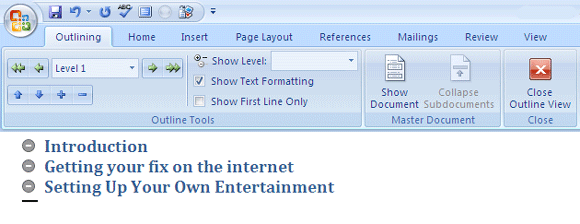
- आप शीर्षकों को अनायास लिख सकते हैं। रिबन पर छोटे ऊपर और नीचे तीर आपको क्रम बदलने और शीर्षकों को व्यवस्थित करने की अनुमति देता है। आप ऑर्डर बदलने या टेक्स्ट को दाएं या बाएं स्थानांतरित करने के लिए ड्रैग और ड्रॉप भी कर सकते हैं।
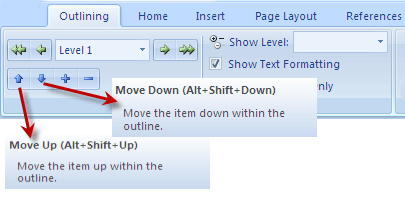
- एक दस्तावेज़ में विस्तार के कई स्तर हैं। शीर्षकों पर विस्तृत करने के लिए, समान प्रकार के चरणों के साथ विचार जोड़ते रहें और दर्ज करें। बनाई गई किसी भी हेडिंग को एक सबहेडिंग में परिवर्तित किया जा सकता है। अपने कर्सर को उस वाक्य में रखें जिसे आप एक सबहेडिंग में बनाना चाहते हैं और उस पर क्लिक करें अवनति आउटलाइनिंग टूलबार पर तीर। यह ऊपर दिए गए के संबंध में चयनित पाठ को चिह्नित करता है।
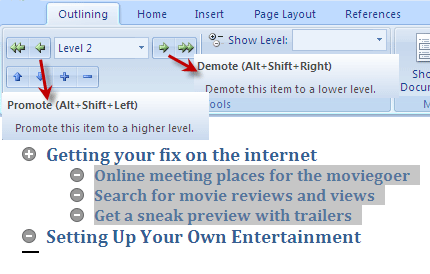
इसी तरह, आप एक क्लिक करके सबहेडिंग को एक स्तर ऊपर ले जा सकते हैं को बढ़ावा देना बटन पर रेखांकित करते उपकरण पट्टी।
- डिमोट बटन का उपयोग करते हुए, एक बहु-स्तरीय रूपरेखा इस प्रकार एक फ्लैश में बनाई जा सकती है। रूपरेखा का निम्नतम स्तर शरीर का पाठ है। उदाहरण के लिए, बॉडी टेक्स्ट को संवाद या वाक्यों के लिए विचारों के रूप में लिखा जा सकता है, जिन्हें आप उपखंड के तहत शामिल करना चाहते हैं। बॉडी टेक्स्ट के लिए, एक हेडिंग या एक सबहेडिंग बनाएं और फिर डबल हेडेड एरो पर क्लिक करें (बॉडी टेक्स्ट के लिए डेमो). शीर्षासन करने का प्रचार करना १ दूसरी तरफ सटीक रिवर्स करता है।

अपनी रूपरेखा के रूप में सुधार करना चाहते हैं?
पर क्लिक करें घर टैब और फिर शैलियाँ पैनल। उदाहरण के लिए, यदि आप मुख्य शीर्षकों की उपस्थिति को बदलना चाहते हैं, तो राइट क्लिक करें शीर्षक 1 और क्लिक करें संशोधित अपनी स्वरूपण शैली सेट करने के लिए।
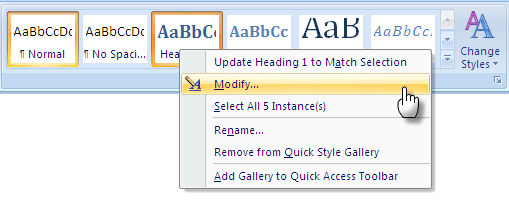
मुख्य विषयों को हेडिंग 1 में प्रारूपित किया गया है, हेडिंग 2 में सबटॉपिक्स, और इसलिए यह जारी है। आप शैली को इसमें जोड़कर रखना चुन सकते हैं त्वरित शैली सूची।
संपूर्ण रूपरेखा का रूप बदलने के लिए, पर क्लिक करें शैलियाँ बदलें और उपलब्ध में से एक चुनें शैली सेट.
एक प्रिंटआउट लें
बुद्धिशीलता करते समय, यह अक्सर पीछे खड़े होने और विचारों को दूर से देखने में मदद करता है। एक प्रिंटआउट आउटलाइन को हाथ के करीब रखने में मदद करता है। एमएस वर्ड में, मुद्रण की रूपरेखा सामान्य प्रिंट की तरह ही काम करती है, लेकिन एक छोटे अंतर के साथ। आप अपने इच्छित प्रिंट दृश्य को सेट करने के लिए शीर्षकों और सबहेडिंग को ध्वस्त या विस्तारित कर सकते हैं। उसके बाद, यह वही है।
या इसे PowerPoint में भी उपयोग करें
आउटलाइंस को आसानी से PowerPoint में निर्यात किया जा सकता है। प्रत्येक मुख्य शीर्ष स्तर एक अलग स्लाइड के शीर्ष के रूप में जाता है। इसका आसान तरीका यह है कि आप आउटलाइन डॉक्यूमेंट को सेव करें और फिर इसे पॉवरपॉइंट से खोलें नई स्लाइड - आउटलाइन से स्लाइड.
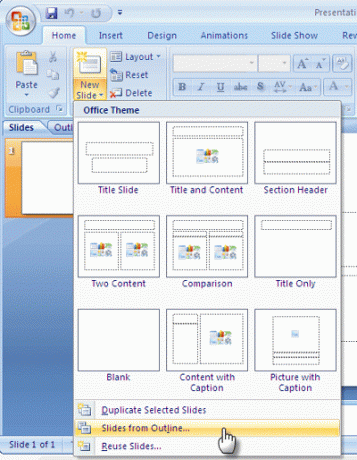
दूसरा तरीका है का उपयोग करने के लिए PowerPoint को भेजें कमांड जिसे एक्सेस किया जा सकता है शब्द विकल्प - अनुकूलित - सभी कमांड और में रखा गया कुइक एक्सेस टूलबार.
ठीक है, अब जब मैंने चरणों की रूपरेखा और विस्तार कर लिया है, तो यहां एक संसाधन है जो काम में आ सकता है - Microsoft का 18 रूपरेखा तैयार करें मुफ्त डाउनलोड के रूप में।
आप अपने दस्तावेज़ों और प्रस्तुतियों के लिए कितनी बार उल्लिखित आदत का उपयोग करते हैं? क्या आपको लगता है कि आपके काम का "fprefabrication" मंथन से तैयार परियोजना के लिए एक तेज़ तरीका है?
Saikat बसु इंटरनेट, विंडोज और उत्पादकता के लिए उप संपादक हैं। एमबीए और दस साल के लंबे मार्केटिंग करियर की झंझट को दूर करने के बाद, अब वह दूसरों को अपनी कहानी कहने के कौशल को सुधारने में मदद करने के बारे में भावुक हैं। वह लापता ऑक्सफोर्ड कॉमा के लिए बाहर दिखता है और बुरे स्क्रीनशॉट से नफरत करता है। लेकिन फ़ोटोग्राफ़ी, फ़ोटोशॉप, और उत्पादकता विचार उसकी आत्मा को शांत करते हैं।
